Ak ste ako väčšina ľudí, pravdepodobne máte po dome roztrúsené celé hromady diaľkových ovládačov. Jeden je pre televízor, druhý pre káblovú televíziu, tretí pre DVD prehrávač… zoznam by mohol pokračovať.
Ale čo keby sme vám povedali, že si to môžete zjednodušiť a ovládať všetky zariadenia len jedným ovládačom? Predstavujeme vám diaľkový ovládač Insignia Xfinity – elegantný a praktický malý prístroj, ktorý vám výrazne uľahčí život.
Samozrejme, kľúčom k fungovaniu diaľkového ovládača Insignia Xfinity je mať v ňom naprogramované správne kódy. Tieto kódy v podstate určujú, ktoré zariadenie má diaľkový ovládač ovládať a ako to má robiť.
A hoci to môže znieť ako náročná úloha, nebojte sa – sme tu, aby sme vám pomohli. V tomto sprievodcovi vás prevedieme všetkým, čo potrebujete vedieť o kódoch diaľkového ovládača Insignia Xfinity, od toho, ako ich nájsť, až po to, ako ich naprogramovať.
| Ako nastaviť diaľkový ovládač Xfinity? | Spôsob, ktorý použijete na konfiguráciu diaľkového ovládača Xfinity na použitie s televízorom Insignia, závisí od toho, či váš diaľkový ovládač Xfinity obsahuje tlačidlo „nastavenie“. Taktiež sú možné alternatívne konfigurácie pomocou diaľkového ovládača inteligentného televízora vybaveného mikrofónom. |
| Diaľkový ovládač bez tlačidla nastavenia | Podržte rečové tlačidlo (malý mikrofón) a vyslovte „Naprogramovať diaľkové ovládanie“, ak bol váš televízor spárovaný pre rečové funkcie, ale diaľkové ovládanie nereaguje na príkazy televízora. Ďalšou možnosťou je prejsť do časti „Nastavenia diaľkového ovládania“ a nakonfigurovať ho tam podľa pokynov na obrazovke. |
| Kódy diaľkového ovládača Insignia Xfinity | Možnosť spárovania diaľkového ovládača Xfinity je užitočná, aj keď nemáte kód. Spoločnosť Xfinity poskytuje rôzne kódy, z ktorých každý je špecifický pre inú značku a model diaľkového ovládania. Rozpis skupín a ich relatívne čísla nájdete nižšie. |
| Ako odstrániť problémy s diaľkovým ovládačom Xfinity? | Ak máte problémy s párovaním diaľkového ovládača, uviedli sme niekoľko bežných problémov a spôsobov ich odstránenia. Vráťte diaľkový ovládač do továrenských nastavení Výdrž batérie: oplatí sa skontrolovať Skontrolujte, či nie je snímač zablokovaný |
Ako nastaviť diaľkový ovládač Xfinity?
Verte tomu alebo nie, spárovanie diaľkového ovládača Xfinity s inteligentným televízorom Insignia je v skutočnosti celkom jednoduché.
Najskôr musíte nájsť správny kód pre vaše zariadenie. Nemajte obavy, nie je to také zložité, ako to znie. Najjednoduchšie to urobíte tak, že prejdete na webovú stránku Xfinity a vyhľadáte značku a číslo modelu svojho zariadenia. Po jeho získaní vám webová stránka poskytne príslušný kód – jednoduché.
Potom zapnite zariadenie, ktoré chcete ovládať, a podržte tlačidlo Setup na diaľkovom ovládači Insignia Xfinity, kým kontrolka LED dvakrát nezabliká. Potom zadajte kód, ktorý ste predtým našli, pomocou číselných tlačidiel na diaľkovom ovládači. Ak je kód správny, kontrolka LED opäť dvakrát zabliká.
Nakoniec vyskúšajte diaľkový ovládač, aby ste sa uistili, že všetko funguje tak, ako má. Ak zariadenie reaguje na diaľkové ovládanie, gratulujeme – úspešne ste ho nastavili! Ak nie, skúste kód zadať znova alebo vyhľadajte iný kód na webovej lokalite Xfinity.
Postupujte podľa týchto podrobných krokov a začnite:
Spárovanie diaľkového ovládača Xfinity s tlačidlom nastavenia je ako stvorené pre technologické nebo. Pomocou niekoľkých jednoduchých krokov môžete ľahko naprogramovať diaľkový ovládač tak, aby spolupracoval s televízorom, káblovým boxom, soundbarom a akýmikoľvek inými kompatibilnými zariadeniami, ktoré máte vo svojej zostave na zábavu.
Najprv sa uistite, že je váš televízor zapnutý a diaľkový ovládač Xfinity je v režime „TV“. Potom stlačte a podržte tlačidlo nastavenia, kým kontrolka LED dvakrát nezabliká. Potom zadajte kód televízora pomocou číselných tlačidiel na diaľkovom ovládači. Ak je kód správny, kontrolka LED na diaľkovom ovládači opäť dvakrát zabliká a váš televízor by mal byť teraz synchronizovaný s diaľkovým ovládačom.
Ale počkajte, je toho ešte viac! Ak máte ďalšie zariadenia, s ktorými chcete naprogramovať diaľkový ovládač, napríklad soundbar alebo DVD prehrávač, jednoducho zopakujte rovnaký postup s príslušným kódom pre každé zariadenie.
Či už sa teda usádzate na filmový večer, alebo sa len snažíte ľahko surfovať po kanáloch, spárovanie diaľkového ovládača Xfinity s tlačidlom nastavenia zmení hru. Už žiadne tápanie s viacerými diaľkovými ovládačmi alebo snaha nájsť správne tlačidlo – jednoducho sa pohodlne usaďte, relaxujte a vychutnajte si predstavenie.


Remote control
Diaľkový ovládač bez tlačidla nastavenia
Ak máte diaľkový ovládač Xfinity bez tlačidla nastavenia, nezúfajte – aj tak ho môžete spárovať s televízorom v niekoľkých jednoduchých krokoch. Tu je návod, ako na to:
Najprv zapnite televízor a skontrolujte, či je diaľkový ovládač Xfinity v režime „TV“. Potom stlačte a podržte súčasne tlačidlo „Xfinity“ a tlačidlo „Info“, kým sa kontrolka LED v hornej časti diaľkového ovládača nezmení z červenej na zelenú.
Potom zadajte kód televízora pomocou číselných tlačidiel na diaľkovom ovládači. Ak je kód správny, kontrolka LED na diaľkovom ovládači dvakrát blikne na zeleno, čo znamená, že diaľkový ovládač je teraz synchronizovaný s vaším televízorom.
Ak prvý kód nefunguje, neznepokojujte sa – pre každú značku televízora je zvyčajne k dispozícii viacero kódov. Jednoducho opakujte postup s ďalším kódom, kým nenájdete ten, ktorý je vhodný pre váš televízor.
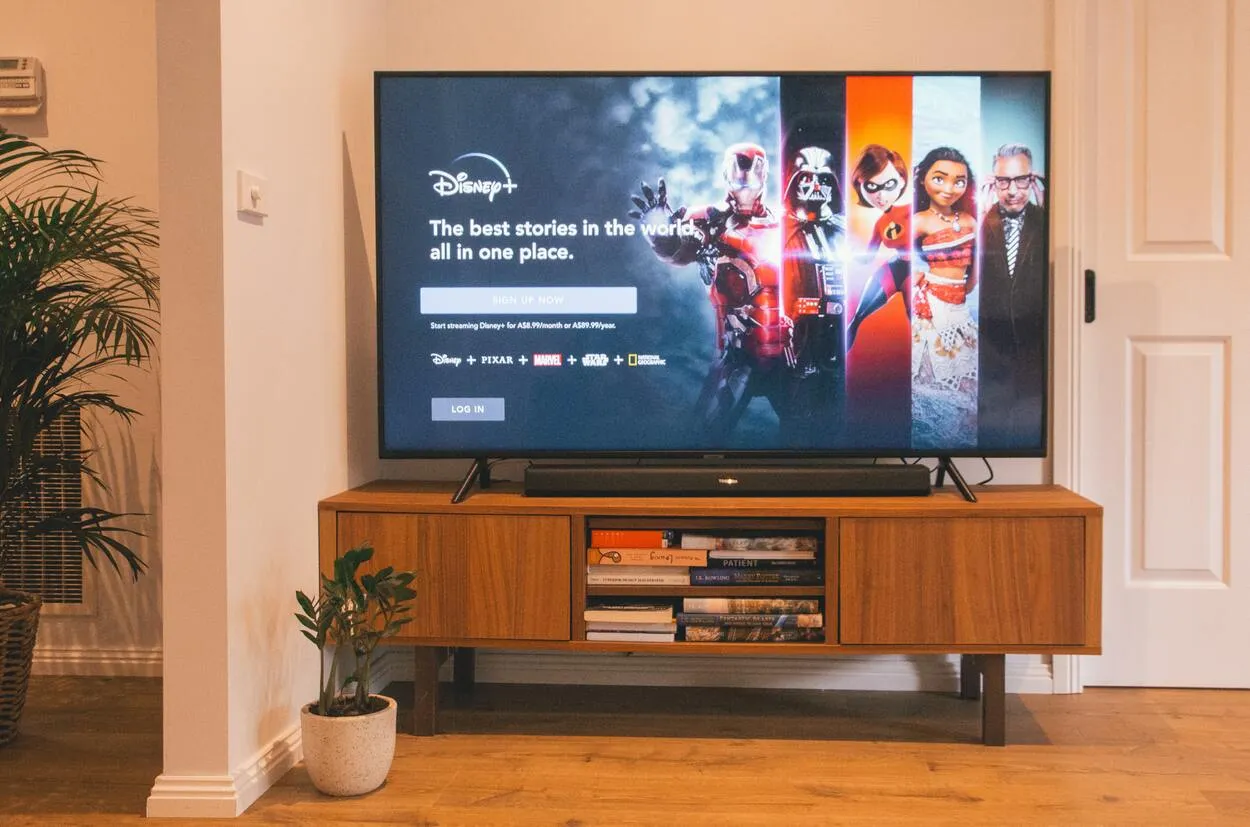
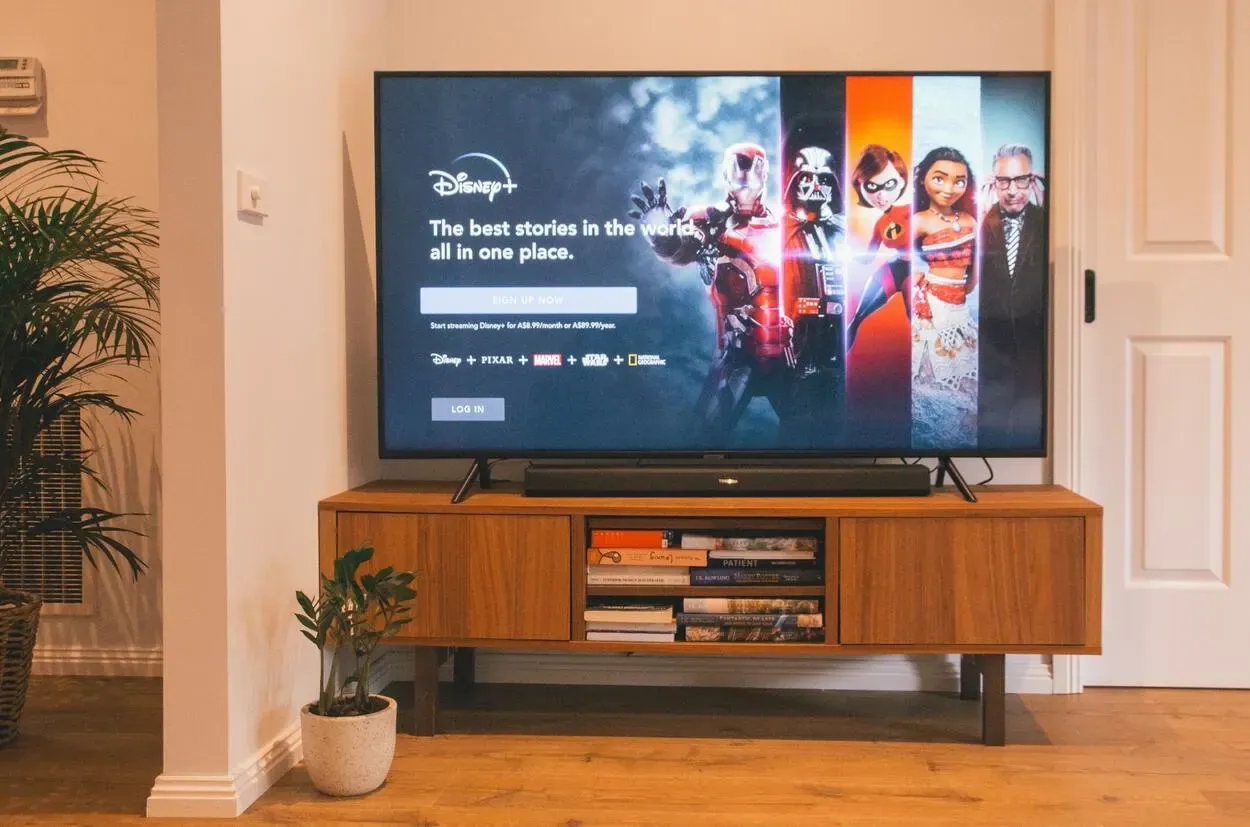
Smart TV
Kódy diaľkového ovládača Insignia Xfinity
Ak nepoznáte párovací kód diaľkového ovládača Xfinity, naučiť sa ho párovať je stále užitočné.
Spoločnosť Xfinity ponúka viacero kódov, pričom každý z nich je jedinečný pre daný model diaľkového ovládača a výrobcu. Kategórie a ich príslušné identifikačné čísla sú uvedené nižšie.
| Diaľkový ovládač Xfinity | Kódy Insignia |
| XR2, XR5, XR11, XR15 | 12049, 11756, 10171, 11564, 10885, 11780, 12434, 10706, 11892, 11326, 11204, 11641, 11785, 11517, 12002, 11963, 12258, 10463, 12263, 12264, 12267, 11660, 11385, 12751, 12417, 11463, 12282, 10842, 10178, 11603 |
| Diaľkový digitálny adaptér | 10171, 11780, 11204, 11326, 11641, 11517, 11785, 11892, 12002, 11963, 10463, 11660, 11385, 11756, 11463, 10037 |
| Strieborný diaľkový ovládač Sivé tlačidlo OK | 0463, 0171, 1756, 0842 |
| Strieborný diaľkový ovládač Červené tlačidlo OK | 10171, 12002, 11204, 11963, 10463, 11756, 11463, 10842, 11993 |
| Diaľkové ovládače Spectrum a Tracer | 12049, 11423, 10463, 10171, 11204, 11326, 11385, 11517, 11660, 11892, 11963, 12002, 12417 |
Prípadne môžete skúsiť pripojiť univerzálny diaľkový ovládač k televízoru Insignia, ak máte stále problémy.
Ako odstrániť problémy s diaľkovým ovládačom Xfinity?
Ak máte problémy s diaľkovým ovládačom Xfinity, existuje niekoľko krokov na odstránenie problémov, ktorými sa môžete pokúsiť problém vyriešiť:
- Skontrolujte batérie: Skontrolujte, či sú batérie v diaľkovom ovládači čerstvé a správne vložené.
- Reštartujte káblový box: Odpojte káblový box od elektrickej zásuvky a počkajte 30 sekúnd, kým ho opäť zapojíte. To môže pomôcť resetovať systém a odstrániť všetky problémy.
- Opätovné spárovanie diaľkového ovládača: Ak diaľkový ovládač stále nefunguje, skúste ho opätovne spárovať s káblovým boxom. Stlačte a podržte tlačidlo „Nastavenie“ na diaľkovom ovládači, kým sa kontrolka LED nerozsvieti na zeleno, a potom zadajte kód zobrazený na obrazovke televízora.
- Kontrola rušenia: Uistite sa, že medzi diaľkovým ovládačom a káblovým boxom nie sú žiadne prekážky, ktoré by mohli rušiť signál. Skúste sa tiež priblížiť ku káblovej skrinke, či to pomôže.
- Výmena diaľkového ovládača: Ak žiadny z týchto krokov nepomôže, možno je čas vymeniť diaľkový ovládač Xfinity. Môžete si objednať nový diaľkový ovládač od spoločnosti Xfinity alebo si ho zakúpiť v maloobchode so zariadeniami Xfinity.
Ak máte po vyskúšaní týchto krokov stále problémy, môžete sa obrátiť na zákaznícku podporu spoločnosti Xfinity a požiadať o ďalšiu pomoc.


Universal remote
Často kladené otázky
Otázka: Televízor Insignia stratil signál, ako ho môžem obnoviť?
Odpoveď: Na televízore môže byť potrebný reset HDMI, ak má problémy s prijímaním pripojenia HDMI z portu HDMI.
Na obnovenie nastavení HDMI je potrebné odpojiť televízor a všetky periférne zariadenia od neho. Potom odpojte a znovu zapojte všetky káble HDMI. A nakoniec sa uistite, že je všetko zapojené a prijíma napájanie.
Otázka: Čo môžem urobiť s nefunkčným diaľkovým ovládaním?
Odpoveď: Je dôležité skontrolovať diaľkový ovládač a uistiť sa, že žiadne z tlačidiel nie je zaseknuté alebo zablokované. Kontakty batérie na diaľkovom ovládači môžu byť znečistené.
Vyberte batérie, utrite kontakty diaľkového ovládača pomocou vatového tampónu navlhčeného v alkohole a potom batérie vymeňte.
Otázka: Ako manuálne reštartujem televízor?
Odpoveď: Vykonanie reštartovania sa rovná odpojeniu a opätovnému pripojeniu napájania televízora. Reštart systému je prístupný z ponuky Napájanie v časti Nastavenia na televízore.
Ak chcete systém reštartovať, vyberte túto možnosť a potom stlačte tlačidlo OK.
Záver
- Spôsob, ktorý použijete na konfiguráciu diaľkového ovládača Xfinity na použitie s televízorom Insignia, bude závisieť od toho, či váš diaľkový ovládač Xfinity obsahuje tlačidlo „nastavenie“. Taktiež sú možné alternatívne konfigurácie pomocou diaľkového ovládača inteligentného televízora vybaveného mikrofónom.
- Podržte tlačidlo reči (malý mikrofón) a povedzte „Naprogramovať diaľkový ovládač“, ak bol váš televízor spárovaný pre možnosti reči, ale diaľkový ovládač nereaguje na príkazy televízora.
- Možnosť spárovania diaľkového ovládača Xfinity je užitočná, aj keď nemáte kód. Spoločnosť Xfinity poskytuje rôzne kódy, z ktorých každý je špecifický pre inú značku a model diaľkového ovládania.
- Ak máte problémy so spárovaním diaľkového ovládača, skontrolujte batérie a či nie je snímač zablokovaný.
Ďalšie články
- Termostat Wyze vs. Nest (vyberajte múdro!)
- Koľko rokov záručného krytia môžete očakávať od televízorov Hisense? (Zistite to!)
- Ako zapnúť televízor TCL bez diaľkového ovládača (postupujte podľa týchto krokov!)




